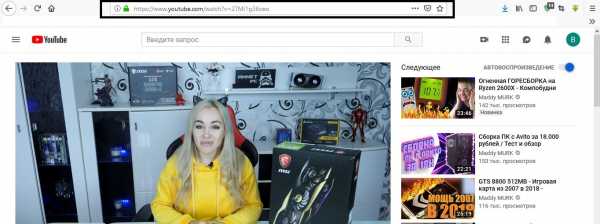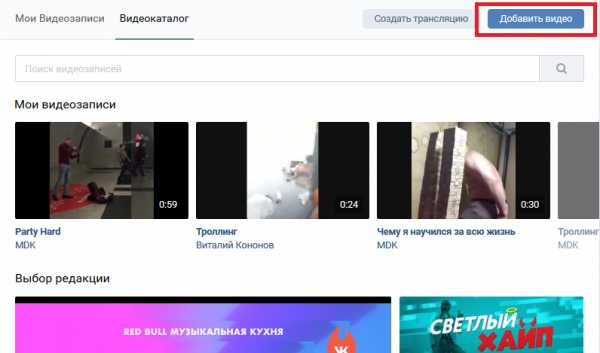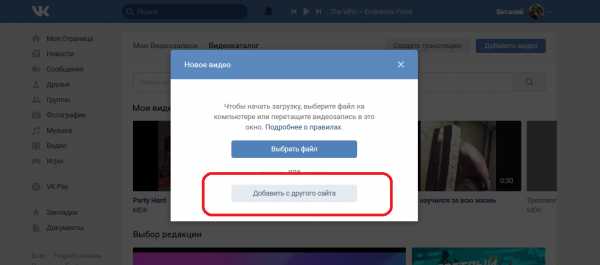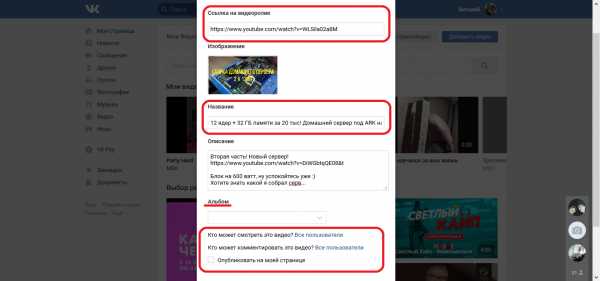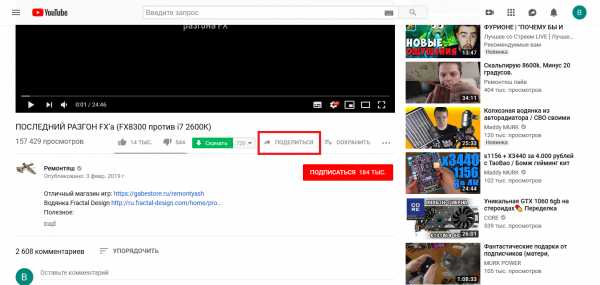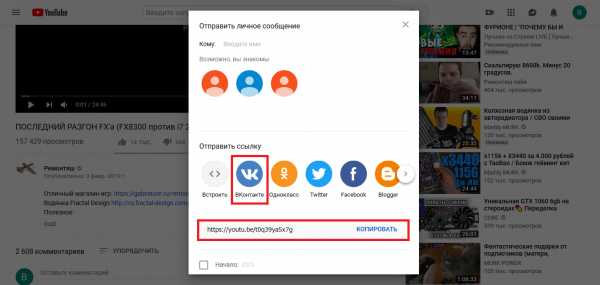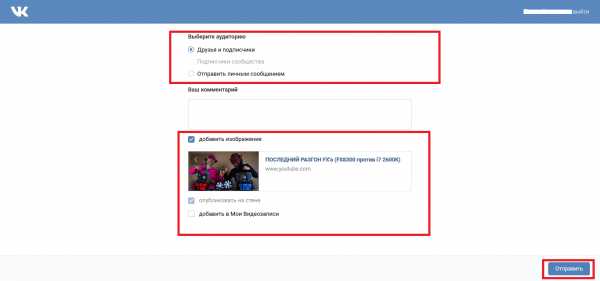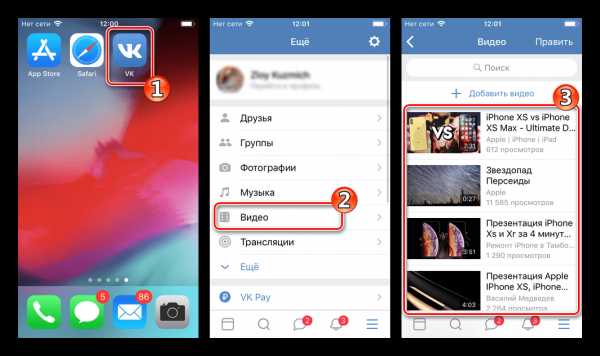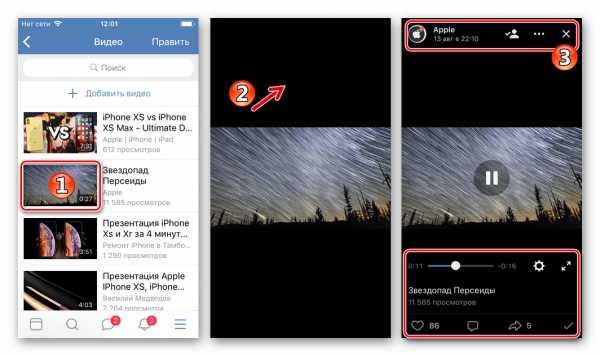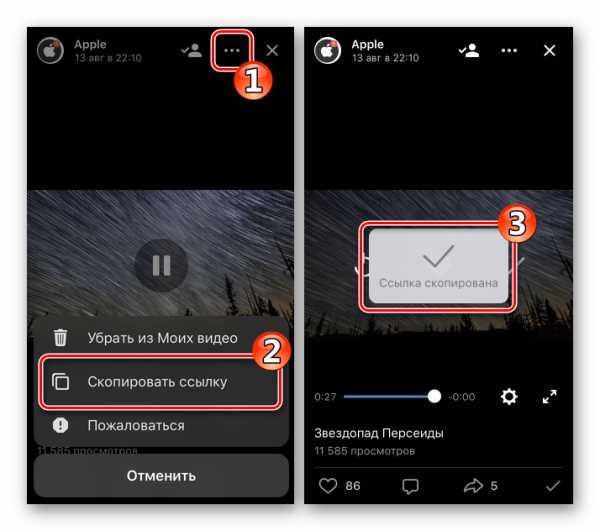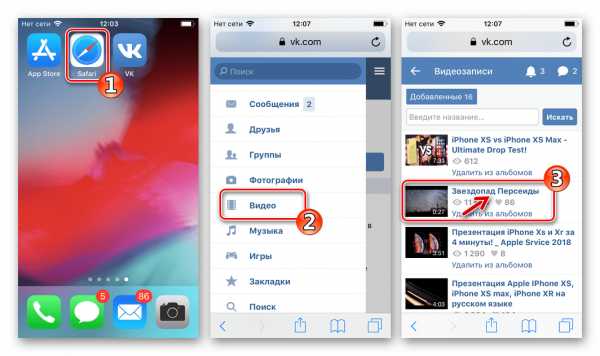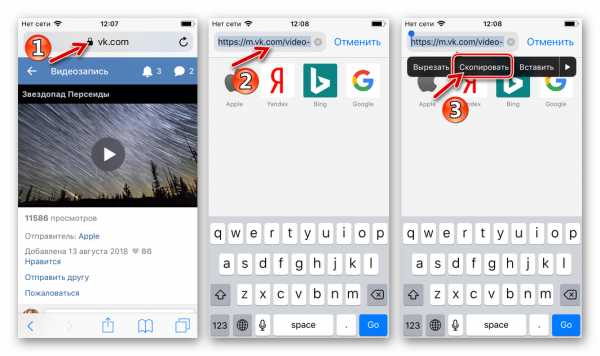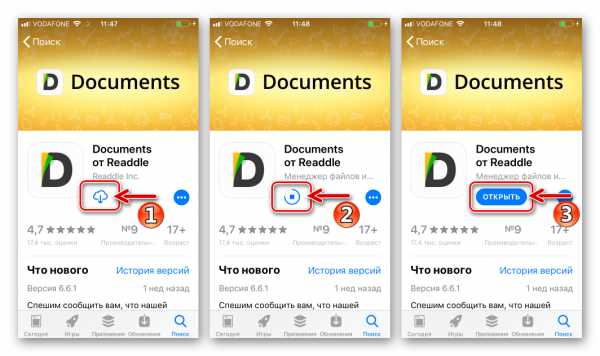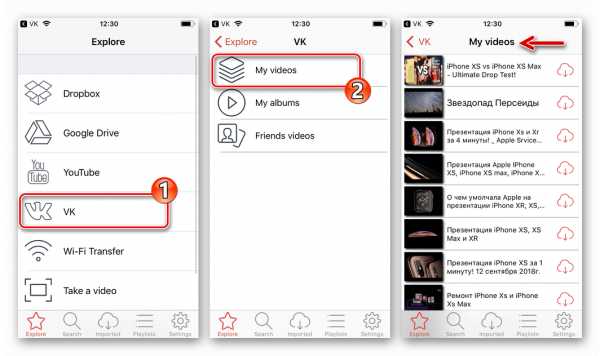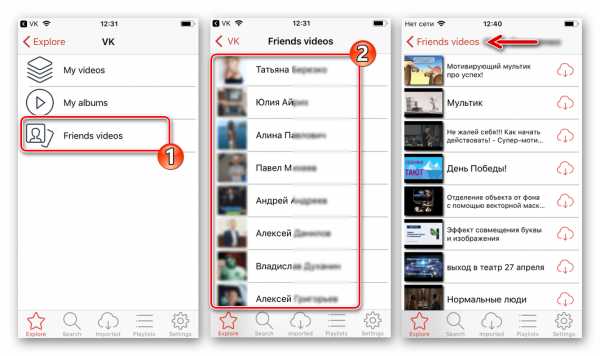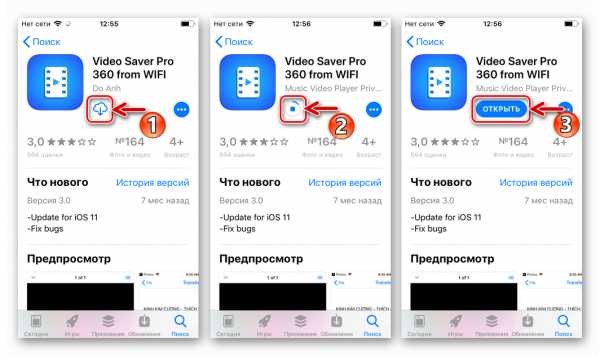Как загрузить видео в ВК с телефона: на Android, iphone
Вконтакте – это очень популярная социальная сеть. Созданная Павлом Дуровым, она очень быстро набрала обороты и стала востребованной. В процессе развития она стала появляться на многих платформах и устройствах. Конечно, функционал на мобильных устройствах отличается от компьютерной версии. В связи с этим у пользователей возникают вопросы, как выполнять те или иные операции. Сегодня мы расскажем о том, как загрузить видео во ВК с телефона.

Способы добавления видео с телефона в “ВКонтакте”
Для добавления видео есть несколько способов. Сейчас две самых популярные мобильные системы – Iphone и Android. Именно для этих систем способы мы и рассмотрим.
Android
Данная ОС отличается простотой и легкостью, поэтому для нее есть больше способов. Желательно скачать официальное приложение Вконтакте, чтобы загружать было легче.
Приложение ВК для Android
Первый метод – это официальное приложение. Его можно установить с Play Market или со сторонних сайтов. В программе нужно авторизироваться. После этого заходим в приложение и выполняем следующие действия:
- Запускаем программу.
- Внизу на главном экране нажимаем на три полоски.
- Выбираем вкладку Видео.
- В правом верхнем углу нажимаем плюсик.
- После этого в открывшемся окне мы можем выбрать – записать видео, загрузить с устройства, или вставить ссылку на него, а также можем создать альбом.
Вы сможете ввести имя новому видеоролику, а также описание.
Галерея
Это стандартное приложение, которое есть на всех смартфонах. Оно очень удобное и простое в использовании. Для загрузки надо выполнить следующие действия:
- Открываем галерею через меню.
- Выделяем видео длительным тапом.
- Вверху появится список возможных действий.
- Кликаем отправить или поделиться.
- Ищем значок вк и жмем на него.
- Выбираем куда отправить ролик (на стену, в сообщение, или же в ваши видеозаписи).
- Готово.
Google Фото
Также существует сервис Google photo. Он предназначен для хранения и обмена фотографий. На данный момент эта программа очень популярна и является равноценной заменой галерее. Скачать ее можно с Плей Маркета, либо же со сторонних сайтов. Для загрузки нужно зайти в приложение и выбрать видео. Для этого нажимаем на вкладку Альбомы внизу страницы, а после выбираем папку Видео. Чтобы выбрать ролик, долго нажимайте на него. Затем вверху экрана выбираем Поделиться и кликаем. Находим значок ВК и нажимаем на него. Откроется экран, где нужно будет выбрать размер и альбом, куда отправится видео. Через какое-то время оно появится в соцсети.
iphone
Для этой операционной системы способы похожи.
Приложение ВК для iphone
Как и в случае с Андроидом, самым простым способом будет использование официальной программы. Скачать ее можно из App Store или со сторонних источников. Для добавления выполняем следующие действия:
- Открываем приложение и авторизуемся.
- В главном меню внизу кликаем на три полоски.
- В открывшемся меню выбираем видео.
- Вверху будет надпись Добавить видео.
- Выбираем файл, который нужно выложить.
- Вводим название ролика и его описание, а также его доступность.
- Нажимаем готово, и запись добавляется.
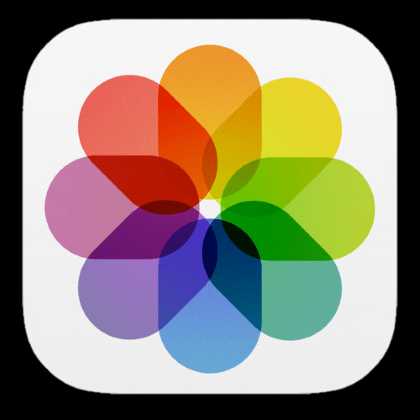
Приложение Фото
Также пользователям айфонов предлагают воспользоваться программой Фото. Через нее вы сможете отправить видео друзьям и на страничку ВК. Для этого:
- Открываем программу через Рабочий стол.
- В списке альбомов выбираем Видео.
- Выбрав нужное видео, его можно посмотреть, а также изменить.
- После этого в левом нижнем углу нажимаем на значок Поделиться.
- После этого внизу экрана появятся возможные сервисы. Найдите в их списке ВК.
- Далее либо выберите человека, которому вы отправите видео, либо можно выложить его у себя на стене.
Приложение Камера
Также для тех, кто хочет быстро распространять свои видеозаписи, можно делать это не выходя из самой камеры. Для этого:
- Открываем камеру и снимаем видео.
- После этого в левом нижнем углу нажимаем на ролик. Его можно обрезать или просмотреть.
- Нажимаем поделиться, выбираем значок ВК.
- Снова указываем получателя либо же размещаем видео на своей странице.
- Можно прокомментировать эту запись.
- После этого нажимаем Поделиться.
- Готово.
Добавление видео на стену в ВК
Чтобы это сделать, нам понадобится выполнить несколько действий. Для начала стоит открыть приложение ВК, справа внизу нажать на три полоски, откроется меню.
На главной странице под аватаром есть надпись Что у вас нового? Нажимаем на поле ввода и кликаем на три точки внизу. Выбираем вкладку Видео. Появится список ваших видео, и возможность прикрепить их. После этого к видео можно будет оставить сообщение. После этого нажимаем на галочку и видео добавляется.
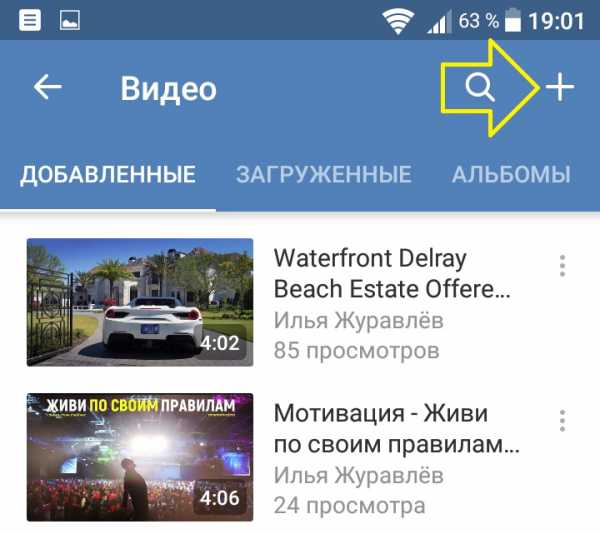
Добавление видео на страницу ВК в свои видеозаписи
Как и в прошлом способе мы переходим в приложение ВК. Нажимаем на три полоски внизу главного экрана, переходим в меню.
Далее нажимаем на значок плюса справа вверху. Здесь есть 4 варианта: Загрузить существующее, создать новое, по ссылке с сайта либо же создать альбом.
Выбираем нужный пункт и видео отображается на странице.
Возможные проблемы при загрузке
Но иногда при загрузке возникают проблемы. Их несколько:
- Низкая скорость интернета. Чаще всего это случается, если вы загружаете видео с помощью мобильного интернета.
- Нарушение авторских прав. Тоже очень частое явление, и решением может стать только поиск другого ролика.
- Ошибка программы или самого Вконтакте. Такое тоже бывает, но такие ошибки быстро исправляются администраторами сайта.
Особенности
К особенностям относят то, что слишком большие файлы либо будут долго загружаться, либо не загрузятся вообще. Также желательно загружать через приложение, так как браузер может работать медленнее.
greatchat.ru
Как добавить видео с телефона в Вконтакте
Социальная сеть ВКонтакте обладает широким функционалом. Здесь вы можете обмениваться сообщениями с друзьями, вступать в сообщества, слушать музыку и смотреть видеоролики. Просмотр видео в ВК всегда отличался своим удобством и качеством. Пользователями ежедневно добавляется на сервер множество новых роликов. В этой статье речь пойдёт о том, как загрузить видео со своего телефона в ВК быстро и без лишних заморочек.
Загрузка видео на свою страничку ВК
Перед началом работы стоит сказать, что загружать видеоролик проще и быстрее будет с помощью официального мобильного приложения ВКонтакте, а не используя сайт в браузере. Установить ВКонтакте можно из Google Play по ссылке.
Для начала разберёмся с тем, как добавить видеоматериал из галереи непосредственно себе в профиль:
- Откройте заранее установленную программу ВКонтакте на своём устройстве.

 Если у вас самая новая версия приложения, то в нижней строке кликните на три полосочки справа, как указано на первом изображении. В открывшемся меню выберите вкладку Видео.
Если у вас самая новая версия приложения, то в нижней строке кликните на три полосочки справа, как указано на первом изображении. В открывшемся меню выберите вкладку Видео.
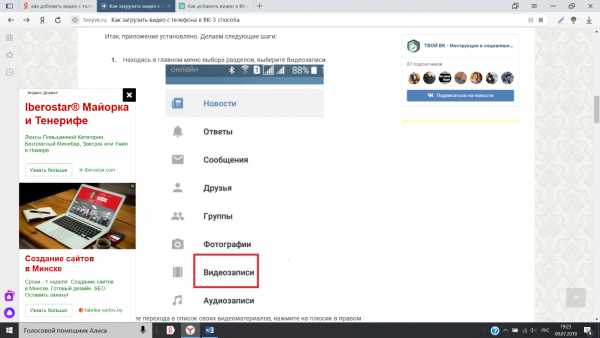 Если же вы всё ещё не обновились до новой версии и пользуетесь старой, то смахните вправо и откройте панель с разделами. Перейдите в Видеозаписи.
Если же вы всё ещё не обновились до новой версии и пользуетесь старой, то смахните вправо и откройте панель с разделами. Перейдите в Видеозаписи.
 Далее, вне зависимости от версии приложения, кликните на иконку плюсика в правом углу.
Далее, вне зависимости от версии приложения, кликните на иконку плюсика в правом углу. В новом меню кликните на Выбрать существующее.
В новом меню кликните на Выбрать существующее. В списке открывшихся видеороликов выберите тот, который вам надо загрузить.
В списке открывшихся видеороликов выберите тот, который вам надо загрузить. Вы можете отредактировать материал, если нужно. Далее кликаем Прикрепить.
Вы можете отредактировать материал, если нужно. Далее кликаем Прикрепить. Назовите видеоролик и кликните ОК.
Назовите видеоролик и кликните ОК. Подождите, пока завершится загрузка. После этого вы можете увидеть запись в разделе Добавленные.
Подождите, пока завершится загрузка. После этого вы можете увидеть запись в разделе Добавленные.
Отправка видеозаписи в сообщениях
Если вы хотите отправить видео другому пользователю в личных сообщениях, то следуйте инструкции ниже:
 Перейдите в переписку с пользователем, которому вы будете отправлять видеоролик. Нажмите на скрепку, находящуюся слева от строки для написания сообщения.
Перейдите в переписку с пользователем, которому вы будете отправлять видеоролик. Нажмите на скрепку, находящуюся слева от строки для написания сообщения. На экране раскрылся список ваших фотографий и видео. Последние отмечены соответствующим значком. Выберите нужный файл и нажмите на него.
На экране раскрылся список ваших фотографий и видео. Последние отмечены соответствующим значком. Выберите нужный файл и нажмите на него. Если нужно, то отредактируйте видеофайл. Далее кликните Прикрепить.
Если нужно, то отредактируйте видеофайл. Далее кликните Прикрепить. Дождитесь, пока видеоролик полностью загрузится. После этого кликните на стрелочку Отправить. Теперь пользователь может просмотреть полученный видеофайл.
Дождитесь, пока видеоролик полностью загрузится. После этого кликните на стрелочку Отправить. Теперь пользователь может просмотреть полученный видеофайл.
Добавление видео с других сервисов
Вы можете добавить себе в список видеозаписей и ролики с других хостингов, например, YouTube. Для этого вам следует добавить ссылку на это видео. Давайте подробнее с этим разберёмся:
- Перейдите во вкладку со всеми своими видеороликами (читай шаг 2 первой инструкции).
 Кликните на иконку плюсика в правом углу.
Кликните на иконку плюсика в правом углу.- Нажмите на По ссылке с других сайтов. Вставьте в строку ссылку на нужный ролик.
Таким образом, мы разобрались с тем, как добавить видео со своего телефона в ВКонтакте. Стоит отметить, что иногда ролик может не выкладываться. Это может быть связано с
- Плохим интернет-сигналом;
- Авторскими правами на видеоматериал;
- Сбоем в работе приложения.
Чтобы избежать первой ситуации, следует использовать Wi-Fi-соединение или 4G. Также предварительно проверьте, не нарушает ли видеофайл авторских прав. Если видео всё равно не загружается, то, скорее всего, проблема с сервером ВКонтакте. В этом случае вам нужно лишь подождать некоторое время.
blog.seonic.pro
Как добавить видео с Ютуба в ВК с ПК, мобильного телефона
Ежедневно мы посещаем социальную сеть “ВКонтакте” для общения с друзьями или близкими людьми. Порой нам недостаточно простых слов в текстовом сообщении и тогда мы прибегаем к помощи различных видеоматериалов для выражения своих чувств и эмоций. Соцсеть “ВКонтакте” имеет огромную базу различных видеороликов, которую пополняют сами пользователи, однако её не всегда достаточно. В данной статье мы рассмотрим, как добавить видео с Ютуба в ВК.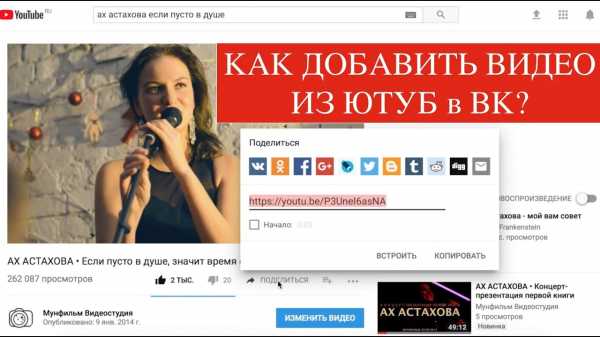
Способы добавления видео с Ютуба во “ВКонтакте”
Видеохостинг YouTube имеет огромную базу разнообразных роликов, которая ежедневно пополняется сотнями тысяч новых записей пользователями с различных уголков земного шара. При помощи веб-сайта Ютуб можно не только просматривать видео, но и отправлять их на сайты и социальные сети. Ниже в данном материале мы рассмотрим все имеющееся способы отправки видеоматериалов с Ютуба в соцсеть “ВКонтакте”, как с компьютера, так и с мобильного устройства. А также выясним, какие могут появиться проблемы при осуществлении данной операции.
С компьютера
Существует несколько простых и надежных способов для добавления видеоматериалов с YouTube в ВК. Самый очевидный из имеющихся вариантов – при помощи ссылки на запись:
- Откройте в своем браузере сайт YouTube.
- Найдите интересующий вас видеоролик.
- Скопируйте его ссылку из адресной строки веб-обозревателя.

- Откройте главную страницу соцсети “ВКонтакте”.
- После чего перейдите в раздел “Видео”, расположенный в левом меню сайта.
- В верхней панели инструментов нажмите по кнопке “Добавить видео”.

- В данном окне необходимо кликнуть по кнопке “С другого сайта”, она подсвечена серым цветом.

- В текстовое поле необходимо вставить URL-адрес на ролик.
- После того, как ссылка будет вставлена, ВК распознает, что это за видео и предложит вам задать настройки для сохранения и публикации записи.

- Не забудьте нажать по синей кнопке “Сохранить изменения”.
Альтернативным способом добавления видео из Ютуба будет вставка ссылки в сообщения, или же на стену своего профиля, либо же группы (на ваше усмотрение). Данный метод отличается от предшествующего тем, что для его осуществления необходимо вставить URL-адрес в текстовое поле и затем нажать клавишу “Enter”, как на представленном изображении. Также, после того, как видео отобразилось, ссылку можно удалить и прописать на её место другой текст.
С мобильного телефона
С мобильного телефона процедура по добавлению ролика из Ютуб выглядит аналогичным образом. Для того, чтобы выполнить процедуру по загрузке видео при помощи официального приложения “ВКонтакте”, следуйте инструкции ниже: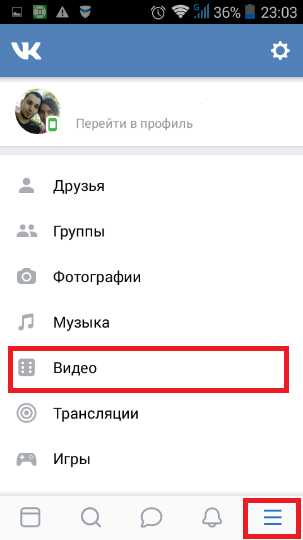
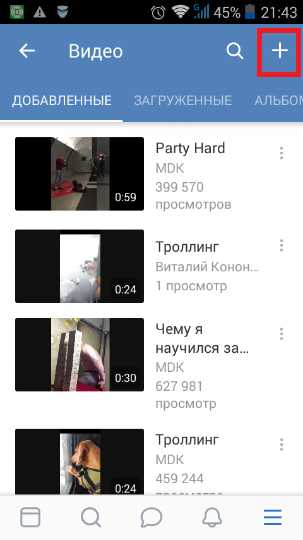
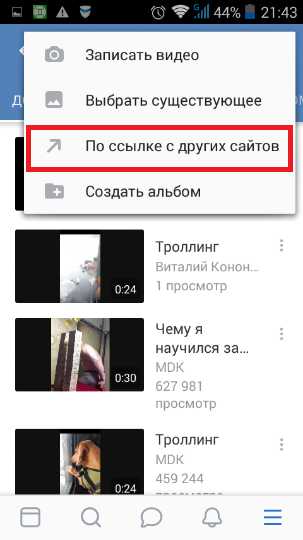
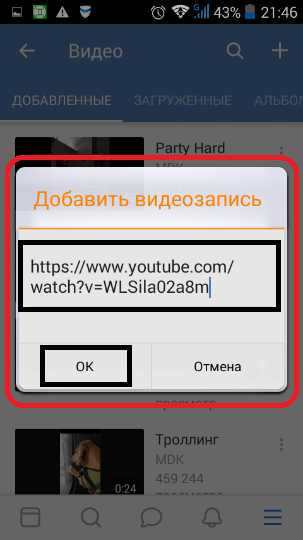
- Предварительно скопируйте ссылку видеоролика с сайта Ютуб.
- Откройте приложение “ВКонтакте”.
- Перейдите в главное меню и затем в раздел “Видео”.
- Нажмите по иконке в виде плюса.
- Выберите пункт “По ссылке с других сайтов”.
- Вставьте скопированную ссылку и нажмите “ОК”.
- Опубликуйте и сохраните запись.
С помощью кнопок социальных сетей
Процедуру добавления видеоролика из YouTube во “ВКонтакте” можно также произвести при помощи специальной кнопки, которая расположена под плеером на самом сайте видеохостинга. Для того, чтобы произвести данную операцию правильно, следуйте такой инструкции:
- Откройте веб-сайт YouTube.
- Найдите интересующее вас видео из поиска или же через историю просмотров.
- Внизу плеера, на панели инструментов нажмите по кнопке “Поделиться”.

- Из открывшейся ленты сайтов выберите соцсеть “ВКонтакте”.

- После перехода на сайт ВК в открывшейся странице вы увидите способы публикации, выберите подходящий для вас.

Особенности
К особенностям процедуры можно отнести перебои в работе мобильного приложения “ВКонтакте”, которое может не считывать ссылку с Ютуба. Видеозапись также можно загрузить в ВК при помощи скачивания его с YouTube, но для этого вам понадобится установка расширений для браузера или же специализированной внешней программы.
Возможные проблемы
При добавлении ролика в официальном приложении ВК для смартфонов может возникнуть проблема во встроенном браузере программы, которая не всегда распознает ссылку из Ютуба. Решается эта проблема достаточно просто – войдите на YouTube и добавьте видео при помощи специальной кнопки “Поделиться”.
greatchat.ru
Как добавить видео в ВК с телефона, компьютера, Ютуба и …
- Новости
- Интернет-маркетинг
- PPC
- Блог Google Adwords
- Обновления Google Adwords
- Блог Яндекс Директ
- Обновления Яндекс Директ
- SEO
- SEO кейсы
- SMM
- IGTV
- TikTok
- YouTube
- Блог о ВКонтакте
- Обновление ВК
- Блог про Facebook
- Обновления Facebook
- Блог про Twitter
- Блог про Инстаграм
- Обновления в Instagram
- Блог про Одноклассники
- Обновления в Одноклассниках
- Таргетированная реклама
- Яндекс.Дзен
- Ещё
- Брендинг
- Веб-аналитика
- Блог Google Analytics
- Блог про Гугл Вебмастер
- Обновления в Гугл Вебмастер
- Блог про Яндекс Вебмастер
- Обновления Яндекс Вебмастер
- Блог Яндекс Метрики
- Обновления Яндекс Метрики
- Дизайн
- Контент-маркетинг
- Мессенджеры
- Продажи
- WordPress
- Услуги
- SEO & MARKETING
- Продвижение на рынке B2B
- Блоги
- Спецпроекты
- Click.ru
- PromoPult
- ukit
- Реклама
- ⚡ Сервисы
Поиск
IM- Новости
- Интернет-маркетинг
- Маркетплейс – что это и как работает, плюсы и минусы Обзор Google Data Studio. Как начать работу, добавить источник данных и… Как писать продающие тексты: структура, правила, примеры 10 лучших сервисов приёма платежей на сайте Лучшие шаблоны для интернет-магазина на WordPress
- PPC
- ВсеБлог Google AdwordsОбновления Google AdwordsБлог Яндекс ДиректОбновления Яндекс Директ Графические объявления в Яндекс.Директ. Форматы и размеры баннеров в РСЯ Обучение Яндекс.Директ: курсы по настройке рекламы Корректировка ставок по региону в Яндекс.Директ Рекламные метрики для всестороннего анализа покупателя
- SEO
- ВсеSEO кейсы Поведенческие факторы ранжирования сайта в Яндекс и Google: что это и… Как продвигать сайт только за счет внутренней оптимизации (без ссылок) Как автоматизировать подготовку и публикацию текстов для коммерческого сайта 10 лучших сервисов для SEO-аудита сайта: бесплатные и платные
- SMM
internet-marketings.ru
Как добавить видео на стену ВКонтакте?
Пользователи социальных сетей привыкли делиться различной информацией со своими друзьями и подписчиками.
Прикрепление видео
Чтобы разместить видео на стене ВКонтакте проделайте такие действия:
- Авторизуйтесь на сайте или в мобильном приложении ВК.
- Перейдите к своим записям.
- Кликните по полю «Что у вас нового».
- Нажмите на иконку с пленкой.
ВКонтакте предложит вам загрузить один или несколько роликов, которые были ранее добавлены вами в раздел «Мои видеозаписи». Выберите файл и нажмите на кнопку «Прикрепить».
Вы также можете добавить видео на стену в тематических группах и сообществах ВК, если это не запрещено модераторами. Алгоритм действий будет тем же.
Как загрузить ролик с телефона
Чтобы выложить клип на стену ВК с телефона, необходимо перейти на свою страницу и выбрать пункт «Новая запись». После этого проделайте следующее:
- Кликните по иконке с изображением скрепки.
- Выберите из списка нужный пункт.
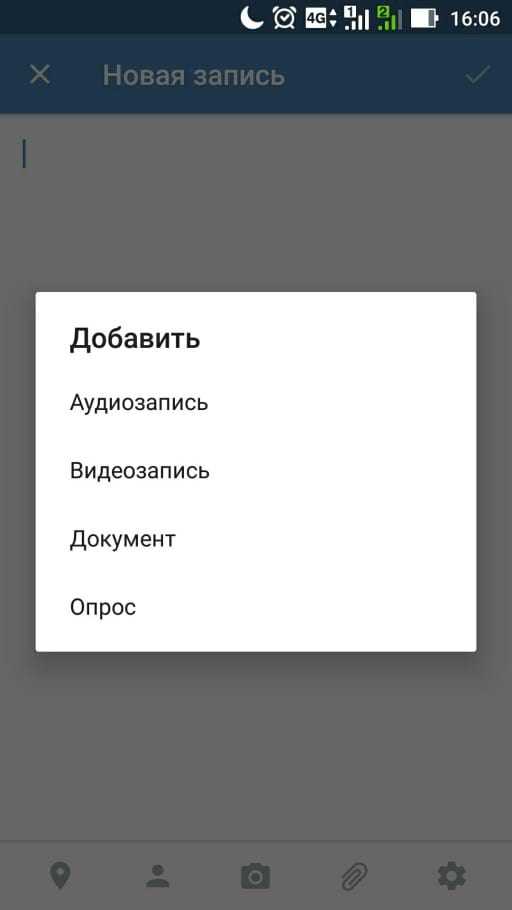
Далее ВК предложит вам выбрать существующий ролик со смартфона или загрузить его из сохраненных записей. Также у вас будет возможность сделать запись с камеры.
Современные смартфоны имеют встроенные приложения, которые позволяют обрабатывать, редактировать и накладывать дополнительные эффекты на видео.
Что делать, если клипа нет в разделе «Мои видеозаписи»
Если файл находится на компьютере, то сначала необходимо прикрепить его в «Мои видеозаписи». Для этого нужно выполнить следующее:
- Перейдите на соответствующую вкладку в левом меню.
- Нажмите «Добавить видео».
- Укажите месторасположение файла на компьютере.
- Кликните по кнопке «Готово» после того, как ролик будет загружен и обработан.
ВКонтакте дает возможность поделиться клипом и из других социальных сетей: Facebook, Instagram, YouTube. Для этого необходимо скопировать ссылку на файл на стороннем сервисе:
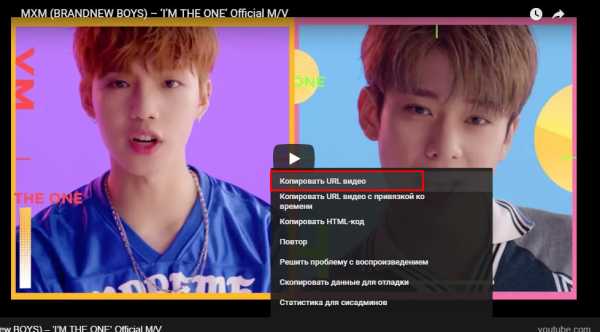
После чего вставить полученный URL в соответствующее поле на сайте ВК и нажать кнопку «Сохранить».
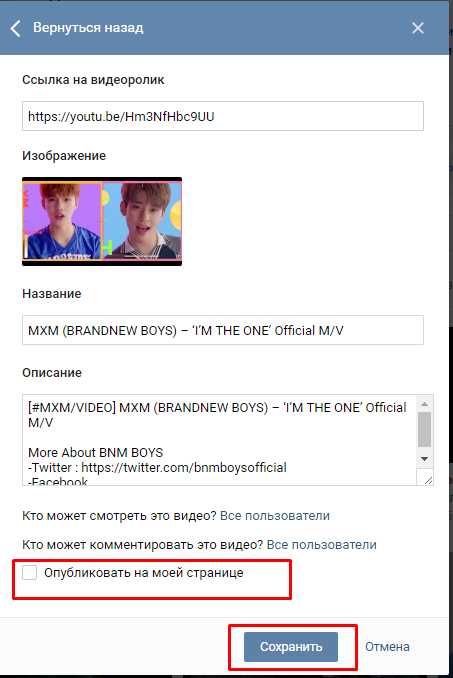
Чтобы файл появился на стене, проставьте галочку напротив фразы «Опубликовать на моей странице». Дополнительно вы можете отредактировать описание записи, проставить хештеги и задать настройки приватности.
tvoyvk.ru
Как сохранить видео из ВК на телефон
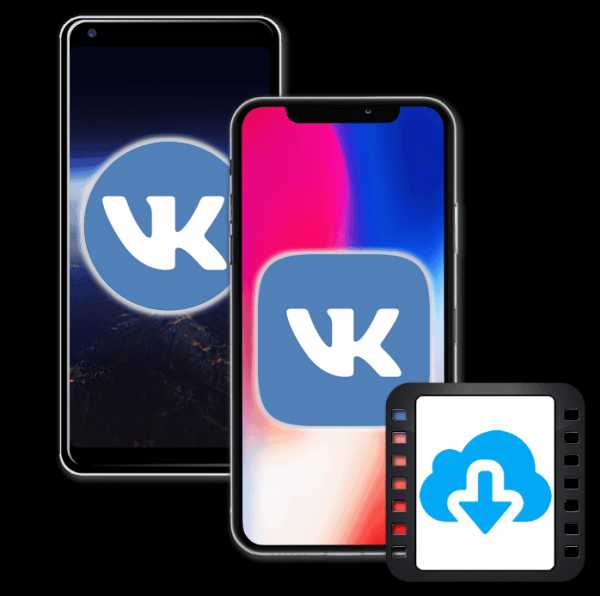
Практически все пользователи социальной сети ВКонтакте во всяком случае единожды задумывались о возможности скачивания видеороликов, размещенных на просторах ресурса, в хранилища своих устройств для просмотра оффлайн. Несмотря на то что подобное невозможно реализовать напрямую, существует ряд программных средств, позволяющих осуществлять загрузку файлов из соцсети. В статье речь пойдет об инструментах для двух самых распространенных мобильных ОС.
Как сохранить видео из ВК на телефон
Подавляющее большинство современных телефонов функционируют под управлением Android либо iOS. Эти программные платформы серьезно отличаются, и, соответственно, в их среде для загрузки видео из Вконтакте применяются различные методы.

Android
Пользователи приложения ВКонтакте для Android составляют наиболее многочисленную аудиторию участников соцсети среди тех, кто предпочитает для получения контента смартфон, а не компьютер.
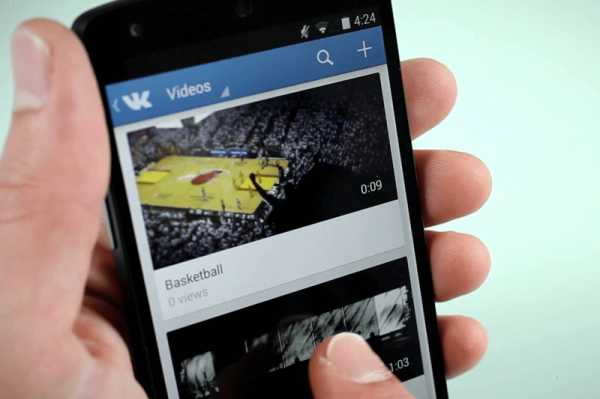
Для владельцев Андроид-девайсов скачать ролик из «Контакта» — дело нескольких минут, если использовать рекомендации из материала по ссылке ниже, причем в независимости от избранного участником ВК способа доступа в сервис – приложение-клиент или браузер.
Подробнее: Загружаем видео из ВКонтакте на Android-смартфон
iOS
Владельцы iPhone точно так же, как владельцы Android-смартфонов считают возможность просмотра видеороликов из ВКонтакте оффлайн весьма полезной. Еще раз отметим, ни создатели социальной сети, ни разработчики iOS не обеспечивают реализацию этого функционала и даже всячески препятствуют скачиванию видео в память мобильных устройств. При этом решение рассматриваемой задачи существует и для Apple-девайсов. Все методы загрузки видео из соцсети сопряжены с использованием специализированных инструментов от сторонних разработчиков.

Получение ссылки на видео из ВК
Поскольку практически все способы сохранения видео из соцсети в память iPhone подразумевают манипуляции с веб-адресами файлов, хранящихся на серверах ВК, рассмотрим, каким образом можно получить (скопировать) эти ссылки, при использовании приложения ВКонтакте для iOS либо браузера, чтобы не возвращаться к этому вопросу в дальнейшем.
- Клиент VK для iPhone.
- Откройте приложение и перейдите к странице соцсети, содержащей видео, которое вы желаете сохранить в память девайса.
- Запустите воспроизведение ролика, затем тапните чуть выше области демонстрации видео для получения доступа к опциям онлайн-проигрывателя.
- Коснитесь изображения трех точек вверху экрана и в открывшемся меню нажмите «Скопировать ссылку».



- Браузер.
- Откройте страницу ВКонтакте в любом интернет-обозревателе для айОС. Перейдите к разделу с видео, которое будет скачиваться в хранилище iPhone, и тапните по ссылке на целевой ролик.
- Коснитесь изображения замка в адресной строке браузера, что приведет к отображению адреса веб-страницы полностью. Долгим нажатием выделите ссылку, а затем во всплывшем меню выберите «Скопировать».


Таким образом вы получили в буфере обмена iOS ссылку на видеоролик из ВК следующего вида:
https://(m.)vk.com/video-цифровой_идентификатор
Перейдем к рассмотрению инструментов и методов, позволяющих «превратить» этот адрес в файл, сохраненный в iPhone.
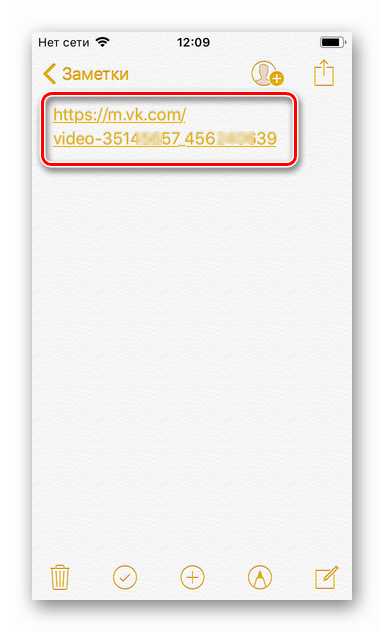
Способ 1: Documents + онлайн-сервис
Один из самых эффективных инструментов для скачивания видеороликов из сети в хранилище айФона – это файловый менеджер для iOS, созданный разработчиком Readdle и получивший название Documents.
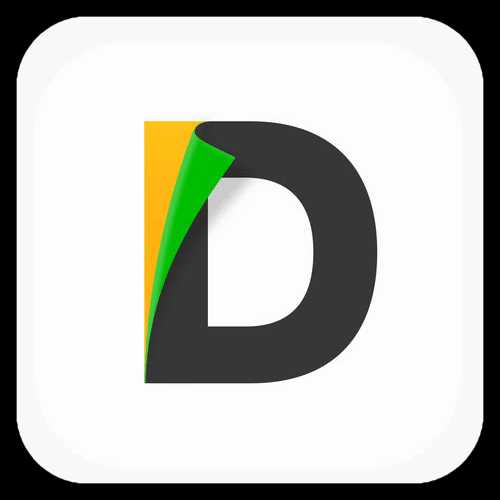
Помимо файл-менеджера, для загрузки файлов с помощью нижеизложенной инструкции понадобится прибегнуть к функционалу одного из онлайн-сервисов, созданных для скачивания файлов с видеохостингов. Таких ресурсов в интернете довольно большое количество (Video Grabber, TubeOffline, 9xbuddy, SAVEVIDEO.ME, KeepVid, SaveDeo и др), найти подходящий можно с помощью любого поисковика. В примере ниже используется GETVIDEO.AT
Скачать Documents от Readdle из Apple App Store
- Установите Documents от Readdle из Apple App Store.

- Запустите файл-менеджер и коснитесь значка в правом нижнем углу для открытия интернет-браузера, встроенного в Documents. В адресную строку обозревателя введите
getvideo.atи нажмите «Go». - В поле «Вставьте ссылку» поместите ранее скопированный из ВК адрес видеоролика и нажмите «Найти».
- После того как целевое видео будет обнаружено сервисом и его первый кадр отобразится на странице, пролистните информацию вверх и выберите качество ролика, который получится в итоге загрузки. На следующем экране можно по желанию определить имя файла. Далее коснитесь кнопки «Готово».
- Скачивание начнется автоматически, о чем свидетельствует анимация иконки «Download» в нижней части экрана. Наблюдать за процессом загрузки и контролировать его можно, тапнув по указанному значку.
- По завершении процедуры перейдите в раздел «Документы» файл-менеджера, коснувшись иконки в левом нижнем углу экрана и откройте папку «Загрузки». Здесь находятся все скачанные файлы.
- Тапнув по превью, можно запустить воспроизведение ролика, а с помощью меню, вызываемого касанием по трем точкам возле наименования файла, произвести с видео различные действия.
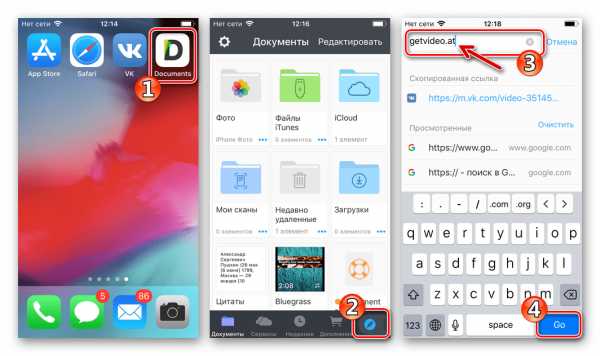
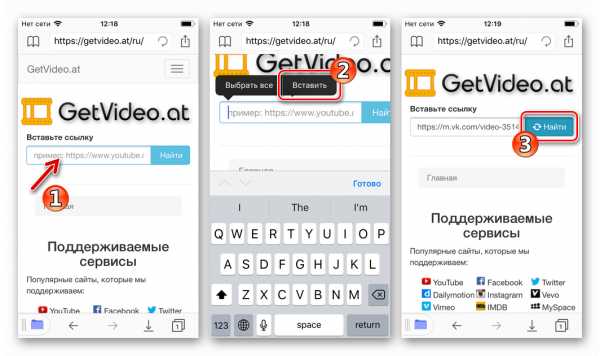
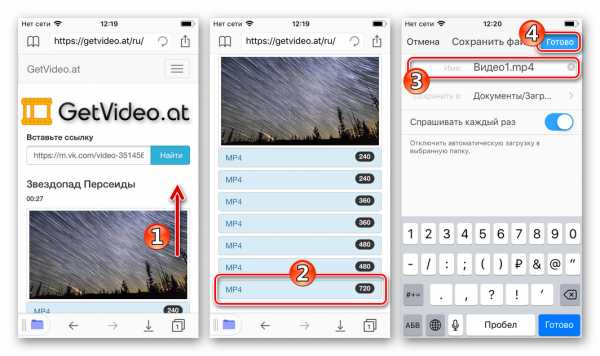
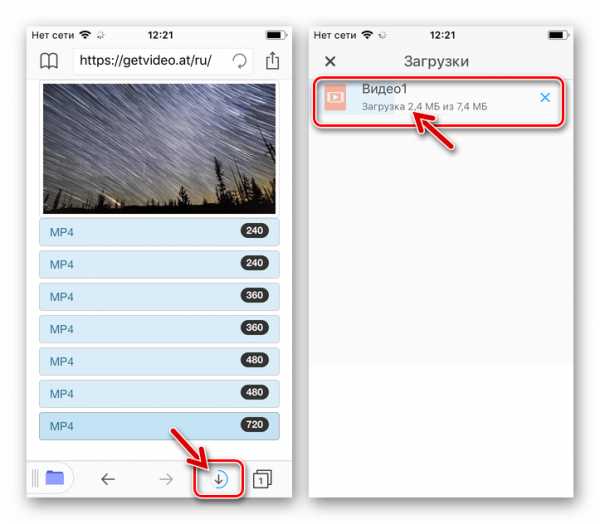
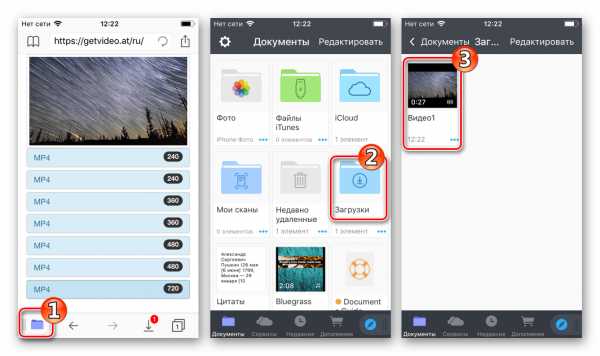

Способ 2: Video Play
Следующее средство, которое может рассматриваться в качестве помощника при решении вопроса скачивания видеороликов из ВКонтакте в iPhone – это iOS-приложение Video Play от разработчика Madeleine Neumann. Использовать его очень просто, но есть и недостатки: инструмент получит доступ к вашей информации в соцсети, а также не всегда оказывается способным скачать отдельные файлы, размещенные на просторах VK.

Скачать приложение Video Play от Madeleine Neumann в App Store
- Загрузите и инсталлируйте Video Play из Apple App Store.

- Запустите приложение и откройте «Настройки» Video Play, коснувшись изображения шестеренки в нижнем правом углу экрана. В разделе «CLOUD SERVICE» присутствует иконка ВКонтакте, тапните по расположенной возле нее надписи «Login».
- Предоставьте программе разрешение на доступ к информации участника социальной сети. Далее на запрос iOS-клиента VK или браузера о запуске Video Play ответьте касанием кнопки «Открыть». На этом подключение инструмента к социальной сети завершено, в открывшемся приложении Видео Плей перейдите в раздел «Explore».
- Откройте пункт меню «VK» и далее действуйте в зависимости от того откуда вы хотите загрузить видео:
- «Свои» ролики — тапните «My videos».
- Видео, добавленное друзьями из соцсети на свои страницы ВК, – нажмите «Friends videos» и затем выберите имя пользователя, у которого вы желаете «позаимствовать» ролик.


- Помимо вышеописанных разделов в Video Play присутствует возможность поиска видеороликов в том числе и на просторах ВКонтакте. Чтобы найти и скачать контент, соответствующий какому-либо ключевому слову, тапните по изображению лупы внизу экрана, затем перейдите на вкладку «VK». Введите запрос в поле поиска и нажмите кнопку «Search».
- После того как нужная запись найдена возле ее наименования обнаруживаете значок «Скачать» в виде облачка со стрелкой – можно сразу же коснуться его и инициировать загрузку. Второй вариант — тапнуть по превью и предварительно посмотреть видео, а скачивание начать со страницы проигрывателя. К слову, из списка можно качать несколько видеофайлов одновременно, коснувшись поочередно значков загрузки возле их наименований.
- Все загруженные с помощью Video Play файлы можно найти и сразу же просмотреть, перейдя в раздел «Imported» приложения. Здесь же осуществляется управление списком полученного контента – сортировка, добавление в плейлист, удаление и т.п.
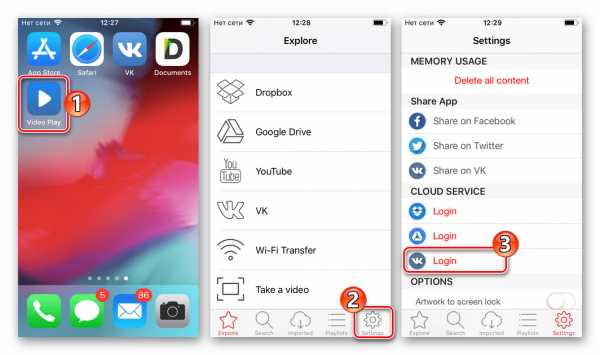

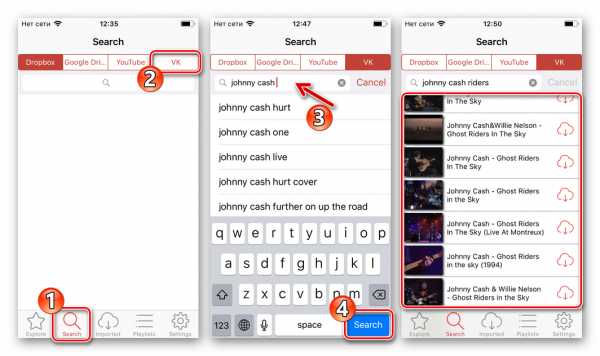
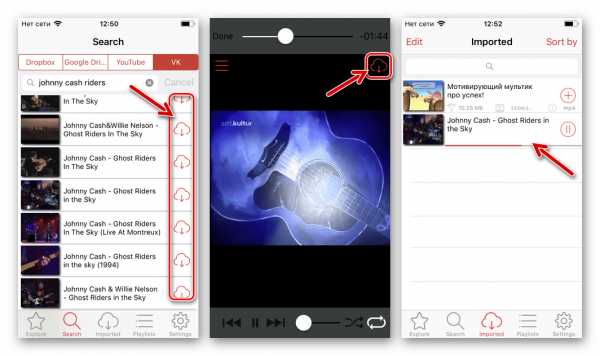
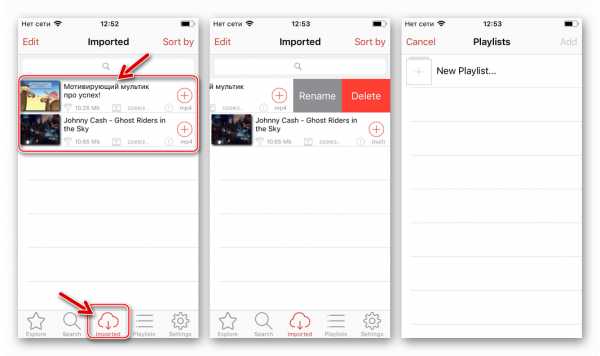
Способ 3: Приложения-загрузчики для iOS
Несмотря на жесткую политику Apple в отношении приложений, основной функцией которых является скачивание контента с различных веб-ресурсов, включая ВКонтакте, незадокументированными создателями сервисов методами, такие решения присутствуют в App Store. Программы, позволяющие решить рассматриваемый нами вопрос, можно найти в магазине Эппл, введя в «Поиск» запрос наподобие «Скачать видео из VK».
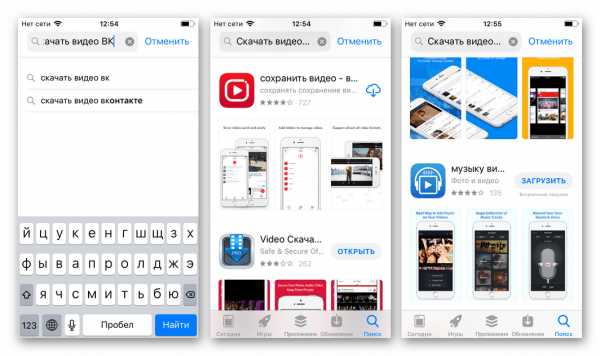
Следует отметить, вышеописанные инструменты чаще всего удаляются из Апп Стора командой проверяющих из Apple по прошествии определенного времени нахождения приложений в магазине, но затем появляются вновь уже под другими названиями. Функционал средств и метод их использования в целом одинаков. В примере ниже рассмотрим iOS-приложение Video Saver Pro 360 from WIFI разработчика Do Anh — доступное и работоспособное на момент написания этой статьи.

Скачать Video Saver Pro 360 from WIFI из Apple AppStore
- Установите приложение из Апп Стора:

- Откройте средство и коснитесь кнопки «Download Browser». Далее вставьте ссылку на видео из ВКонтакте в адресную строку, расположенную внизу экрана.
- Нажмите «Go». После перехода по ссылке Видео Сейвер сразу же сканирует содержимое веб-страницы на предмет наличия файлов, доступных для загрузки, и выдает всплывающий список. Отметьте файл нужного качества (сориентироваться можно по цифрам в наименовании – 240, 360, 480, 720 означают разрешение получаемого в итоге ролика – 240p, 360p, 480p, 720p…) и тапните «Start Download».
- Перейдите в раздел «File» нажав значок в левом нижнем углу экрана, где можно наблюдать за процессом загрузки файла(ов), а по его окончании перейти к воспроизведению скачанного контента.

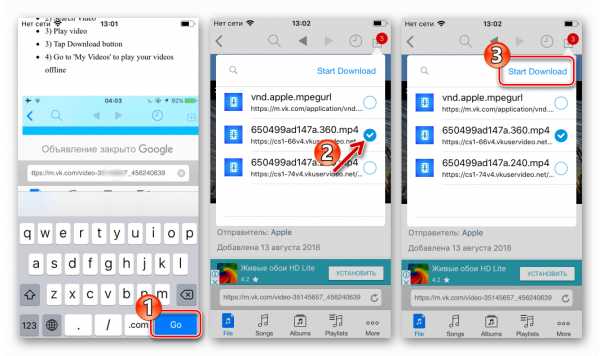
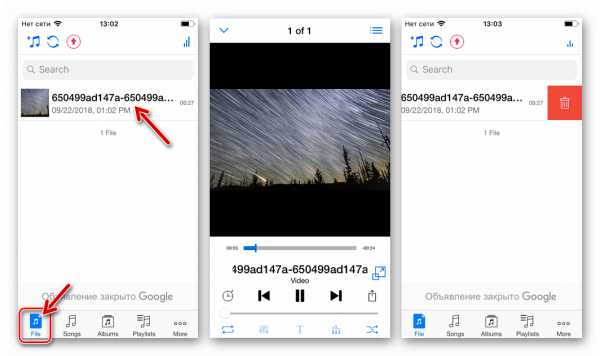
Как видите, нет непреодолимых препятствий при загрузке видеороликов в хранилище телефона из социальной сети ВКонтакте. Применяя работоспособные инструменты и проверенные инструкции, можно быстро получить желаемый видеоконтент и в дальнейшем просматривать его, не беспокоясь о наличия доступа в интернет на телефоне.
Мы рады, что смогли помочь Вам в решении проблемы.Опишите, что у вас не получилось. Наши специалисты постараются ответить максимально быстро.
Помогла ли вам эта статья?
ДА НЕТlumpics.ru
Как записать и добавить видео в ВК с телефона – ТОП
Привет! Сегодня я покажу вам как записать видео со своего телефона и добавить его в соцсеть ВК. Вы можете сделать видео прямо на своём смартфоне с помощью камеры и сразу загрузить его в ВКонтакте. Всё очень просто и быстро. Смотрите инструкцию далее и пишите комментарии, если вам что-то не понятно. Поехали!
Откройте приложение. На главной странице, внизу справа, нажмите на кнопку Меню.
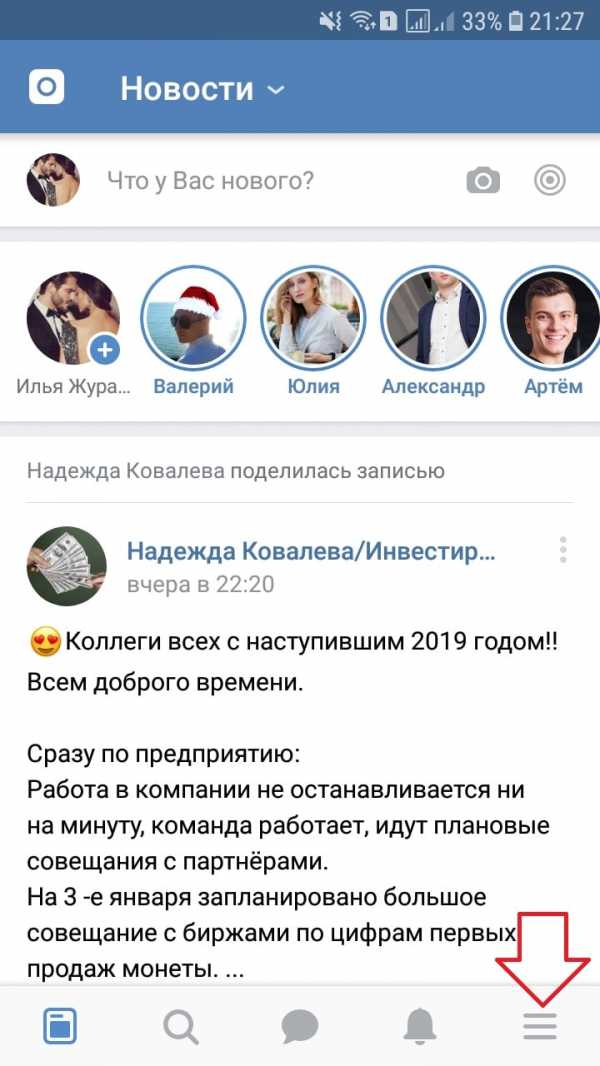
Далее, на странице меню нажмите на вкладку Видео.
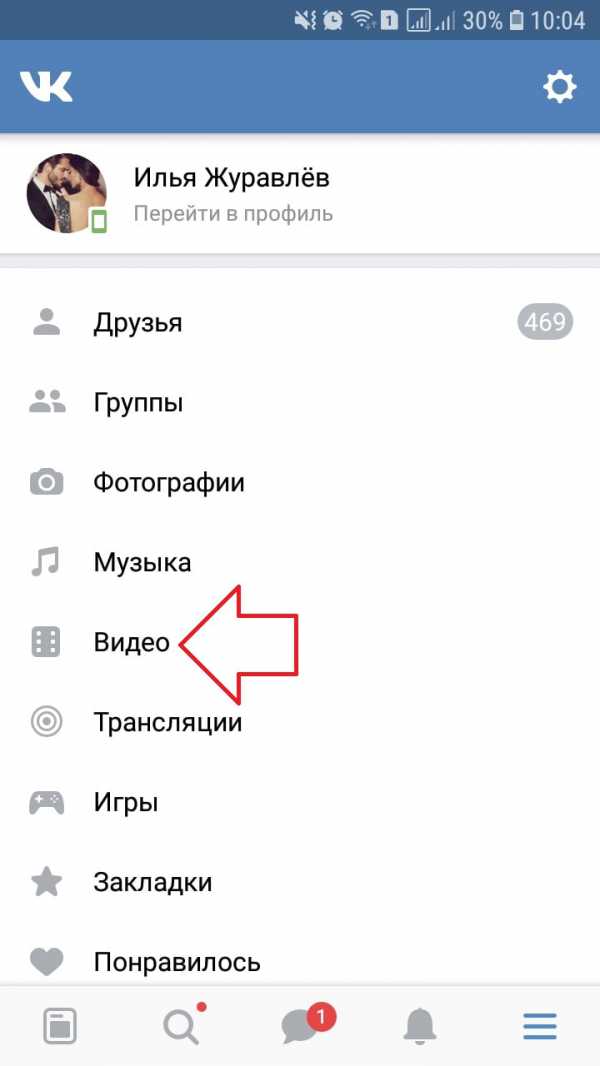
У вас откроется страница с вашими добавленными видео. Вверху справа нажмите на значок в виде плюса.
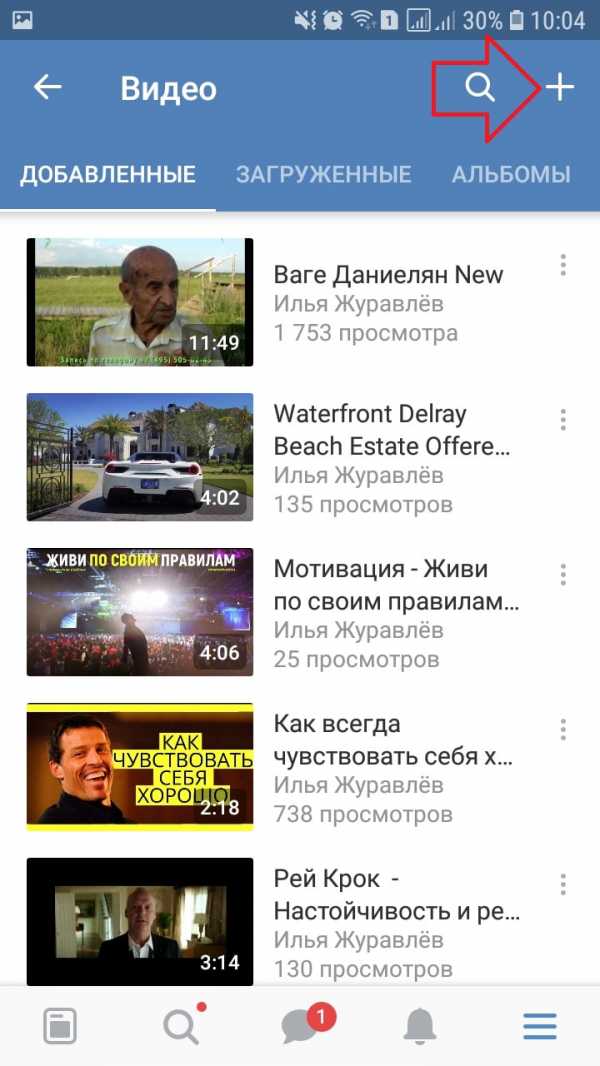
В открывшемся окне нажмите на вкладку Записать видео.
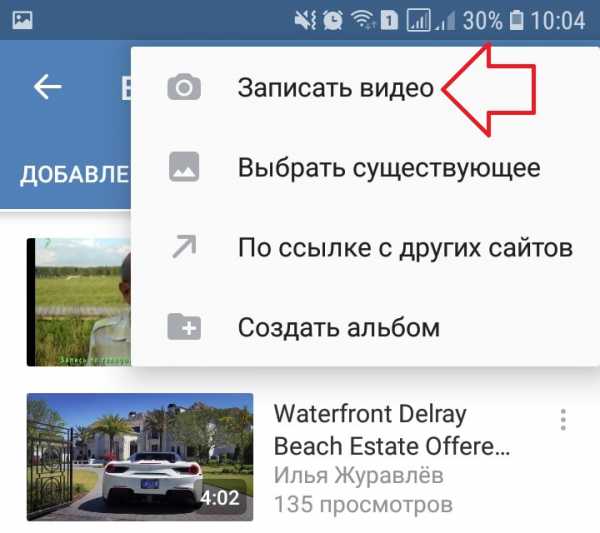
Далее, вам нужно разрешить приложению снимать фото и видео.
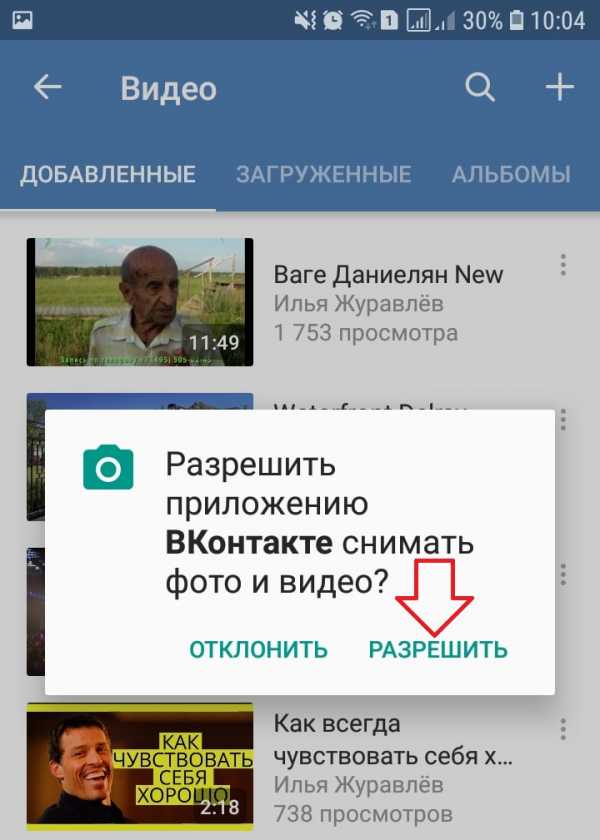
Далее, на вашем телефоне включиться камера для записи видео. Когда вы его запишите, нажмите вверху OK.
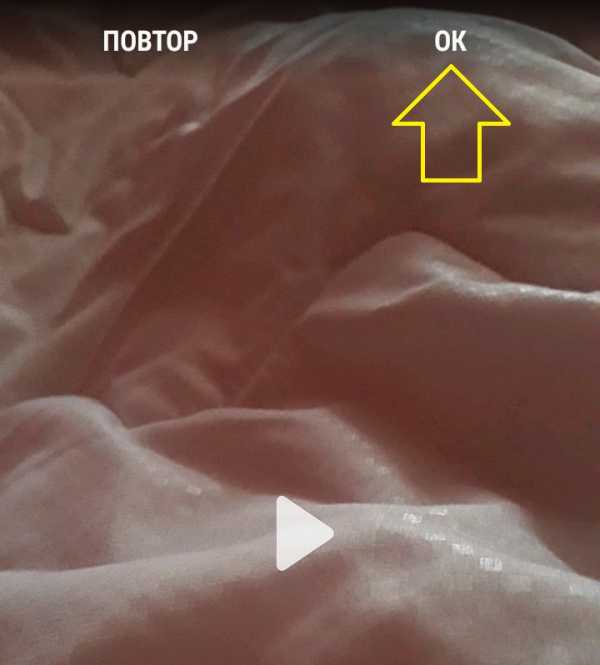
Теперь вы можете указать название и описание своего видео. Нажмите Ok.
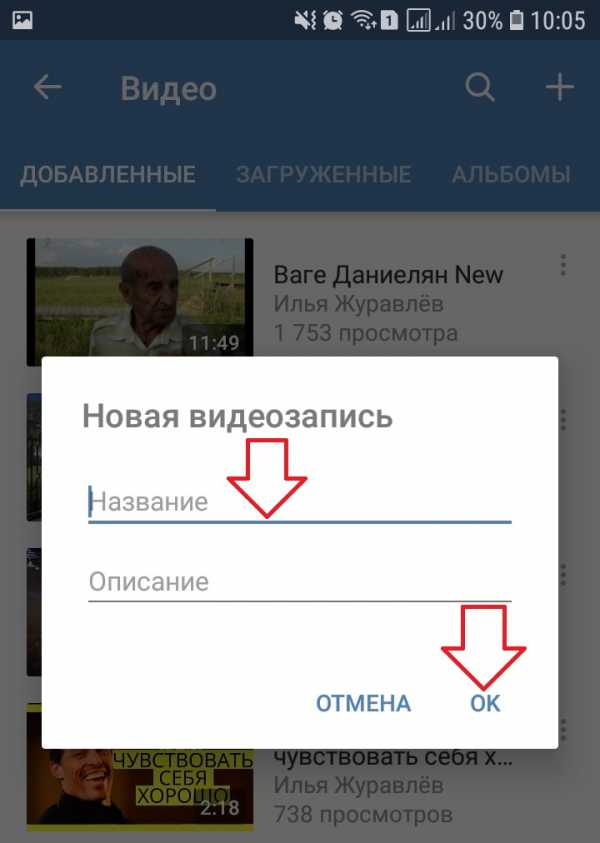
Всё готово. Новое видео будет загружено на страницу вашего профиля вк.
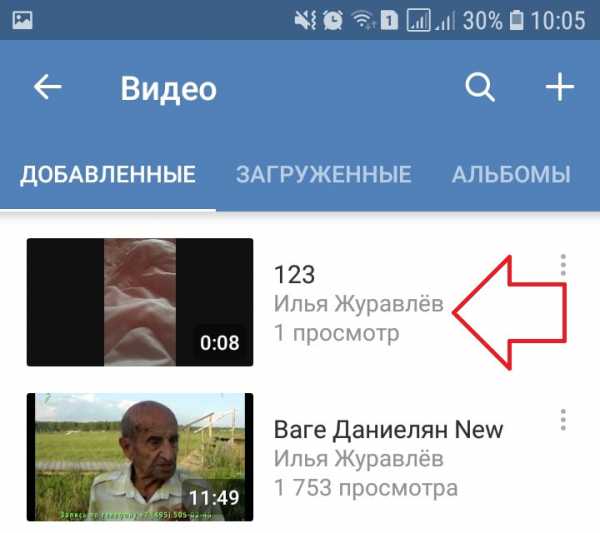
Обратите внимание. Если справа от видео нажать на кнопку Свойства, в открывшемся окне вы можете:
- Редактировать;
- Удалить видео;
- Добавить в альбом;
- Скопировать ссылку;
- Поделиться.
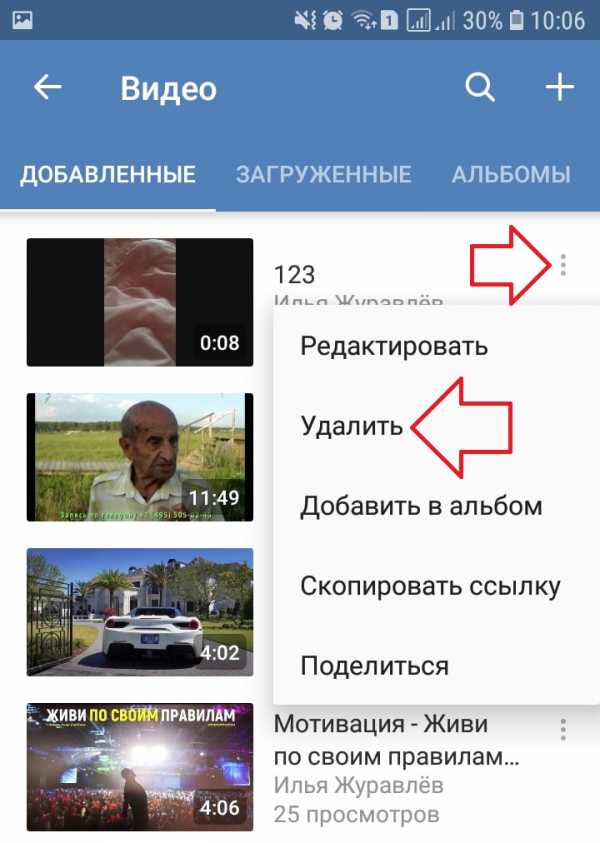
Остались вопросы? Напиши комментарий! Удачи!
info-effect.ru

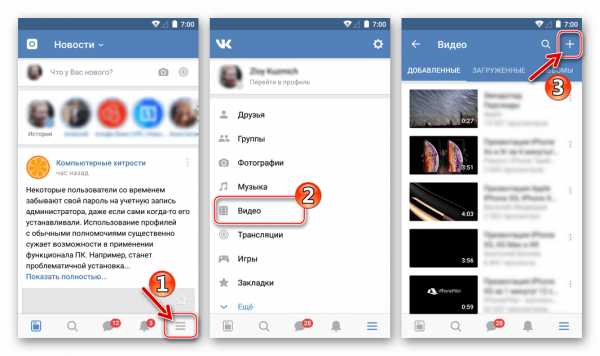
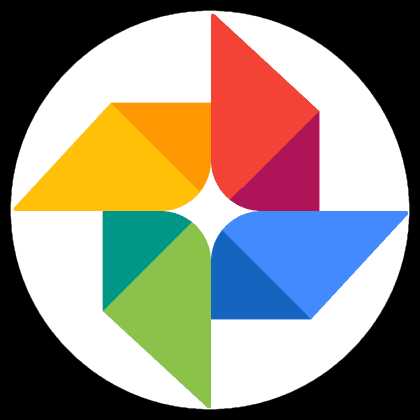
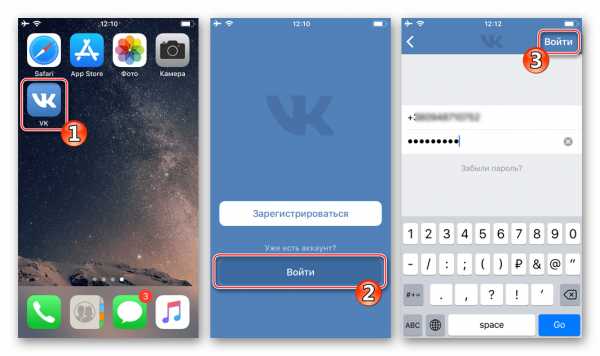
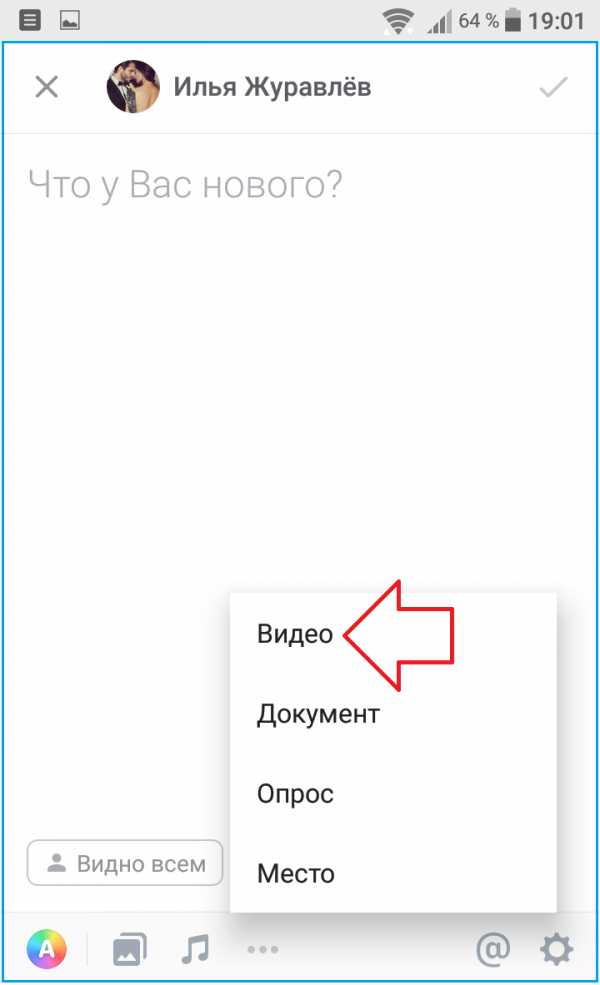
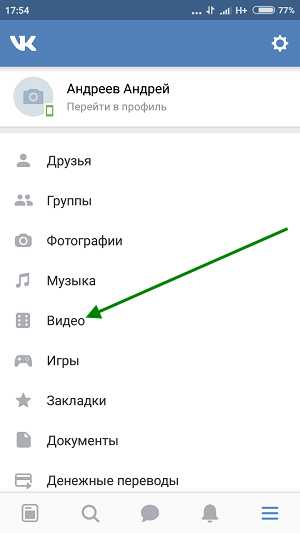
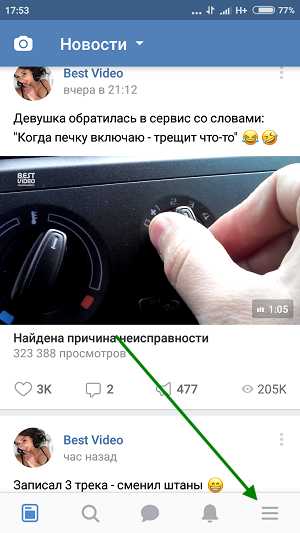 Если у вас самая новая версия приложения, то в нижней строке кликните на три полосочки справа, как указано на первом изображении. В открывшемся меню выберите вкладку Видео.
Если у вас самая новая версия приложения, то в нижней строке кликните на три полосочки справа, как указано на первом изображении. В открывшемся меню выберите вкладку Видео.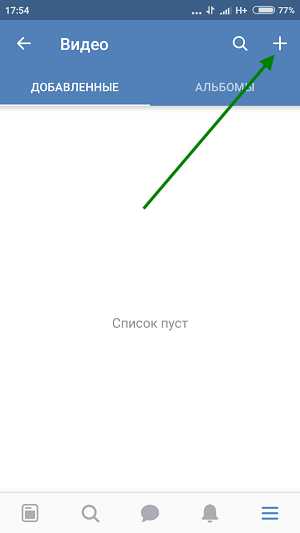 Далее, вне зависимости от версии приложения, кликните на иконку плюсика в правом углу.
Далее, вне зависимости от версии приложения, кликните на иконку плюсика в правом углу.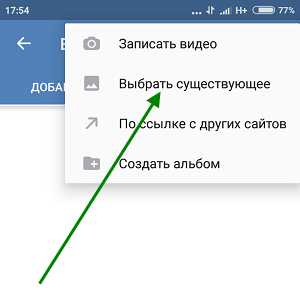 В новом меню кликните на Выбрать существующее.
В новом меню кликните на Выбрать существующее.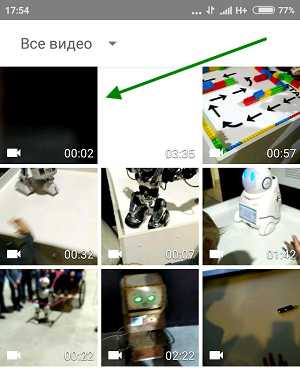 В списке открывшихся видеороликов выберите тот, который вам надо загрузить.
В списке открывшихся видеороликов выберите тот, который вам надо загрузить.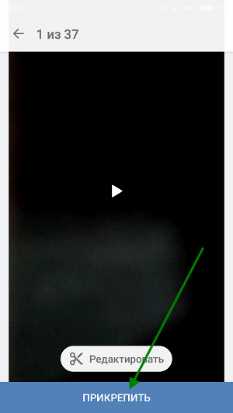 Вы можете отредактировать материал, если нужно. Далее кликаем Прикрепить.
Вы можете отредактировать материал, если нужно. Далее кликаем Прикрепить.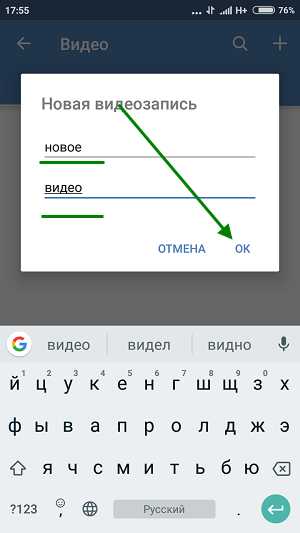 Назовите видеоролик и кликните ОК.
Назовите видеоролик и кликните ОК.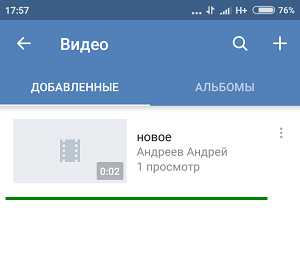 Подождите, пока завершится загрузка. После этого вы можете увидеть запись в разделе Добавленные.
Подождите, пока завершится загрузка. После этого вы можете увидеть запись в разделе Добавленные.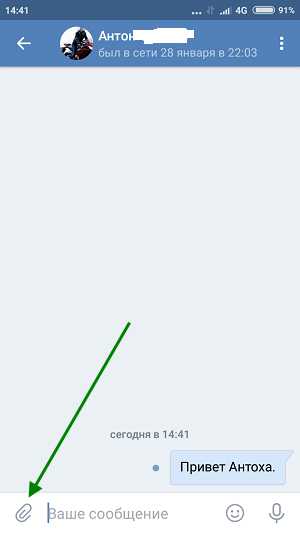 Перейдите в переписку с пользователем, которому вы будете отправлять видеоролик. Нажмите на скрепку, находящуюся слева от строки для написания сообщения.
Перейдите в переписку с пользователем, которому вы будете отправлять видеоролик. Нажмите на скрепку, находящуюся слева от строки для написания сообщения.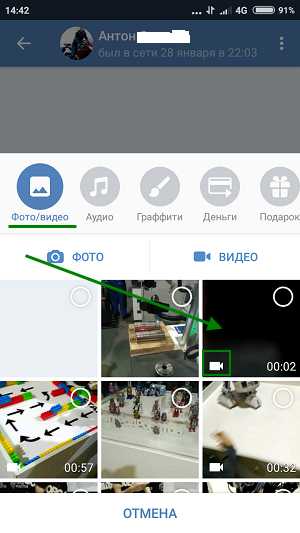 На экране раскрылся список ваших фотографий и видео. Последние отмечены соответствующим значком. Выберите нужный файл и нажмите на него.
На экране раскрылся список ваших фотографий и видео. Последние отмечены соответствующим значком. Выберите нужный файл и нажмите на него.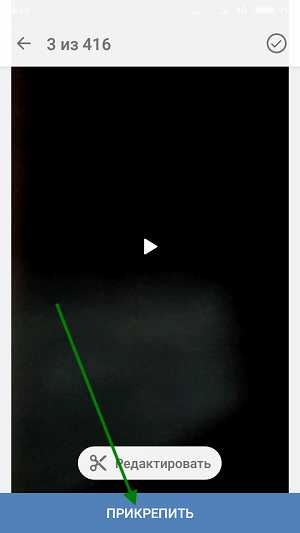 Если нужно, то отредактируйте видеофайл. Далее кликните Прикрепить.
Если нужно, то отредактируйте видеофайл. Далее кликните Прикрепить.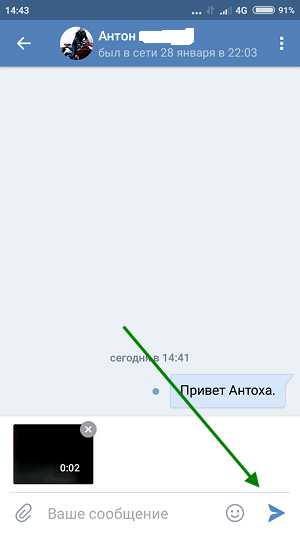 Дождитесь, пока видеоролик полностью загрузится. После этого кликните на стрелочку Отправить. Теперь пользователь может просмотреть полученный видеофайл.
Дождитесь, пока видеоролик полностью загрузится. После этого кликните на стрелочку Отправить. Теперь пользователь может просмотреть полученный видеофайл.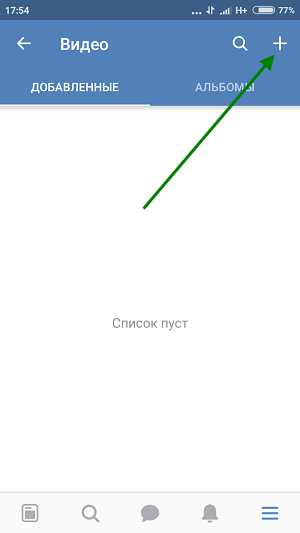 Кликните на иконку плюсика в правом углу.
Кликните на иконку плюсика в правом углу.